NVS客户端操作手册
- 格式:doc
- 大小:4.92 MB
- 文档页数:39
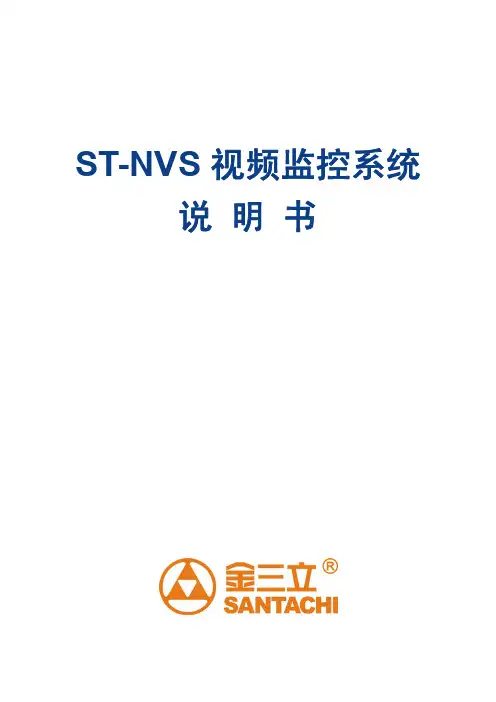
ST-NVS视频监控系统说 明 书目录一、软件概述 (5)1.1系统要求 (5)1.2软件安装 (5)1.3软件卸载 (8)二、用户登录 (9)2.1主界面 (9)2.2基本功能 (9)2.2.1用户登录 (9)三、视频预览 (10)3.1主界面 (10)3.2基本功能 (11)3.2.1监控点添加向导 (11)3.2.1视频浏览 (13)3.2.2设备管理 (16)3.2.3语音对讲 (16)3.2.4打开声音 (17)3.2.5云台控制 (18)3.2.6区域放大 (20)3.2.7轮巡功能 (22)3.2.8上下屏操作 (23)3.2.9抓拍/录像功能 (23)3.2.10分屏及全屏功能 (23)3.2.11收藏夹 (24)3.2.12告警事件及时上报 (25)四、录像回放 (26)4.1主界面 (26)4.2基本功能 (26)4.2.1录像查询 (26)4.2.2时间轴功能 (27)4.2.4录像窗口工具栏 (28)4.2.5回放界面工具栏 (29)五、图片回放 (29)5.1主界面 (29)5.2基本功能 (29)5.2.1抓拍图片查询 (29)5.2.2图片搜索类型 (30)5.2.3图片查看器 (31)5.2.4分页预览 (31)六、电视墙 (32)6.1主界面 (32)6.2基本功能 (32)6.2.1电视墙模式分类 (32)6.2.2模式切换 (34)6.2.3分屏设置(配置模式) (34)6.2.4显示通道配置(配置模式) (34)6.2.5方案备份(配置模式) (35)6.2.6方案还原(配置模式) (36)6.2.7清除屏幕(配置模式) (36)6.2.8屏幕放大(配置模式) (36)6.2.9视频切换(操作模式) (37)6.2.10右键菜单功能(操作模式) (37)6.2.11底部工具栏功能(操作模式) (39)七、配置管理 (39)7.1基本功能 (39)7.1.1设备管理 (39)7.1.2系统管理 (42)7.1.3显示管理 (43)7.1.4用户管理 (43)7.1.6快捷键管理 (45)7.1.7联动告警管理 (45)7.1.8电视墙管理 (48)7.1.8数据库管理 (50)八、其他 (52)8.1视图预览 (52)8.2中英文版本 (52)8.3系统时间、CPU和网络使用率 (53)一、软件概述1.1系统要求硬件环境:主频2GHz 或以上的处理器、2G 或以上的内存、80GB或以上的硬盘空间、512MB或以上独立显卡。
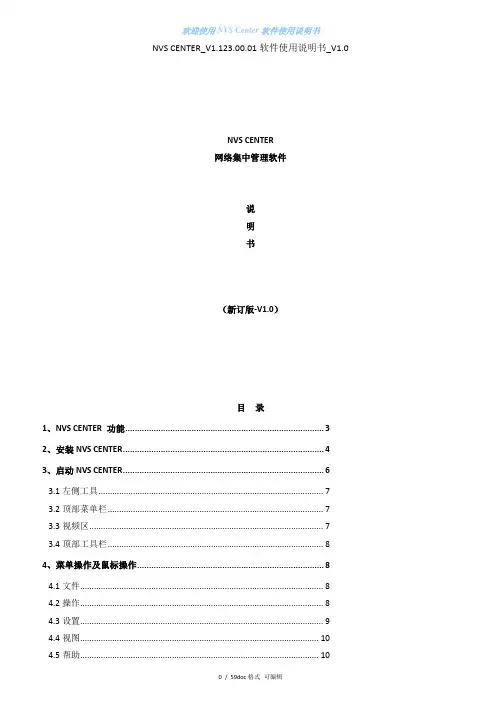
NVS CENTER_V1.123.00.01软件使用说明书_V1.0NVS CENTER网络集中管理软件说明书(新订版-V1.0)目录1、NVS CENTER 功能 (3)2、安装NVS CENTER (4)3、启动NVS CENTER (6)3.1左侧工具 (7)3.2顶部菜单栏 (7)3.3视频区 (7)3.4顶部工具栏 (8)4、菜单操作及鼠标操作 (8)4.1文件 (8)4.2操作 (8)4.3设置 (9)4.4视图 (10)4.5帮助 (10)5、实时视频显示及控制 (10)5.1实时视频显示画面控制 (10)5.1.1 显示模式切换 (10)5.1.2 单画面显示 (11)5.1.3 全屏显示 (11)5.1.4 轮巡监视 (11)5.3分组设置 (12)6、本地检索及远程回放 (13)6.1录像检索 (14)6.2文件下载 (14)6.3录像回放 (14)7、报警处理 (15)8、音频监听及对讲 (15)9、电子地图 (15)9.1创建电子地图 (15)9.2报警联动与电子地图 (17)10、客户端系统参数设置 (17)10.1常规 (17)10.2系统用户 (18)10.3定时录像 (18)10.4本地录像参数 (18)10.5软件设置 (19)10.6报警 (19)10.7其他设置 (20)10.8邮件服务 (20)11、网络摄像机配置参数设置(1系列NVS设备参数设置) (21)11.1设备参数设置 (21)11.1.1基本参数 (21)11.1.2网络参数 (21)11.1.3 Wi-Fi参数 (22)11.1.4 3G参数 (22)11.1.5 流媒体协议 (22)11.1.8 平台参数 (24)11.1.9 系统用户 (24)11.1.10保存-重启-升级 (24)11.2通道参数设置 (25)11.2.1压缩参数 (25)11.2.2移动侦测 (26)11.2.3 OSD叠加 (26)11.2.4设备录像计划 (27)11.2.5 FTP定时录像 (27)11.2.6视频参数调节 (27)11.2.7图像区域屏蔽 (28)11.2.8图像遮挡检测 (28)11.2.9视频丢失检测 (28)11.2.10 JPEG抓拍参数 (29)11.2.11 音频参数 (29)11.2.12 CCD参数设置 (30)11.3云台参数设置 (30)11.4报警探头参数设置 (31)11.5外部报警 (31)11.6设备硬盘 (31)11.7本地预览轮巡控制 (31)12、视频服务器配置参数设置(2系列设置DVS 参数) (32)12.1设置DVS的系统参数 (32)12.2设置DVS的网络参数 (33)12.2.1基本参数: (34)12.2.2扩展参数 (35)12.3设置DVS的用户 (38)12.4设置DVS的音频参数 (38)12.5设置DVS的视频参数 (39)12.6设置DVS的视频移动报警参数 (40)12.7设置DVS的视频丢失报警参数 (40)12.8设置DVS的探头报警参数 (41)12.9设置DVS的前端参数 (41)13、视频服务器配置参数设置(3系列设置设备参数) (44)13.1网络设置 (45)13.1.1以太网设置 (45)13.3.2以ADSL设置 (45)13.3.3以DDNS设置 (46)13.3.4以UPNP设置 (46)13.3.5 以FTP帐号设置 (47)13.3.5以SMTP帐号设置 (47)13.3.6以流媒账号设置 (48)13.3.7以平台接入设置 (48)13.2媒体设置 (49)13.3外设管理 (51)13.4存储设置 (52)13.5告警设置 (53)13.6系统设置 (55)( NVS CENTER 网络摄像机软件是一套完整的网络监控管理软件,可以独立运行,可以管理所有配置的网络摄像机,可以监视图像,控制云台等。
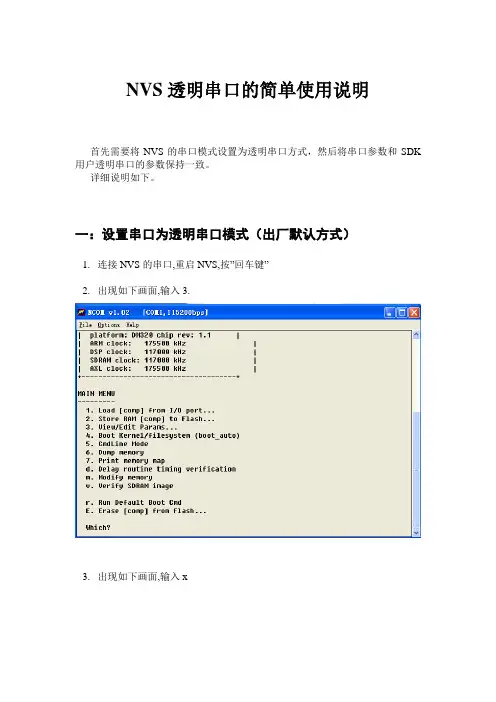
NVS透明串口的简单使用说明
首先需要将NVS的串口模式设置为透明串口方式,然后将串口参数和SDK 用户透明串口的参数保持一致。
详细说明如下。
一:设置串口为透明串口模式(出厂默认方式)
1.连接NVS的串口,重启NVS,按”回车键”
2.出现如下画面,输入
3.
3.出现如下画面,输入x
4.出现如下信息,请输入”no”
5.出现如下信息,请输入0
6.出现如下信息,请输入2
7.出现如下信息,请输入2『注意,不要选择错误,否则造成无法启动』
8.最后输入”y”,然后重启NVS.
二:设置设备的串口属性
1、打开demo,添加NVS的设备
2、设置好透明串口的参数,如波特率,数据位等,在demo的[常规]中点击[系统配置<S>]的[串口属性]出现以下界面,可以修改串口的相应信息.
三:串口与SDK的透明通道通信
1、设置好后,点击[打开串口],在[发送区]中写入信息,点击发送,在串口中可以看
到相应的信息.注意,下面的参数必须和上面所述的串口属性保持一致。
2、在串口中输入信息,可以在demo的[接受区]中看到相应的信息.。
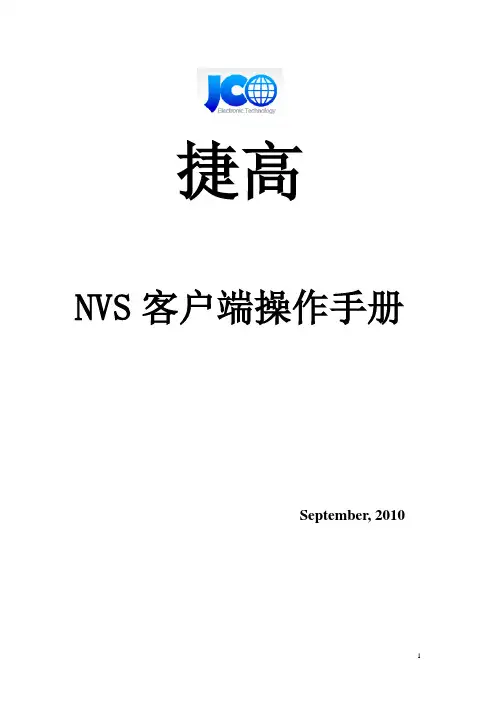
捷高NVS客户端操作手册September, 2010目录一、软件介绍 (4)二、连接方法 (4)2.1、直连模式 (4)2.2、网络连接模式 (4)三、客户端的安装与卸载 (5)四、登陆客户端软件 (12)五、主界面说明 (13)5.1、工具栏说明 (13)5.2、多分屏显示说明 (13)5.3、设备列表 (13)5.4、设备控制 (13)5.5 云台控制 (14)六、本地配制 (14)6.1、锁定/解锁 (14)6.2、日志查询 (15)6.3、本地设置 (16)6.4、本地报警联动 (18)6.5、退出 (21)七、设备配制 (21)7.1、通道配制 (21)7.2、系统配制 (22)7.3、视频配制 (23)7.4、音频配制 (24)7.5、用户配制 (25)7.6、颜色配制 (25)7.7、视频遮挡 (26)7.8、终端配制 (27)7.9、前端录像 (27)7.10、网卡配制 (28)7.11、Wifi配制 (29)7.12、端口配制 (30)7.13、PPPoE配制 (30)7.14、动态域名配制 (31)7.15、设备更新 (31)7.16、移动侦测报警配制 (32)7.17、探头输入报警配制 (33)7.18、视频丢失报警配制 (33)7.19、报警联动配制 (34)八、操作相关 (37)8.1、窗口风格 (37)8.2、后台模式 (37)8.3显示设备属性页 (37)8.4、显示报警列表 (38)九、通道布局 (38)十、辅助工具 (40)10.1、录像回放 (41)10.2、图片浏览 (42)10.3、电子地图 (45)10.4、录像服务 (46)10.5、设备搜索 (48)10.6、设备前端播放器 (48)10.7、mp4修复 (48)十一、帮助 ................................................................................................................... .50十二、快捷键功能......................................................................................................... .50附录一:常见问题解答 (54)附录二:无线路由器相关设置 (55)NVS客户端操作手册一、软件介绍捷高电子客户端网络监控软件是一套完整的网络监控管理软件,它支持捷高电子网络摄像机系列,捷高电子网络球机系列,捷高电子视频服务器系列,本软件是一款适用于中型网络视频监控的管理平台。
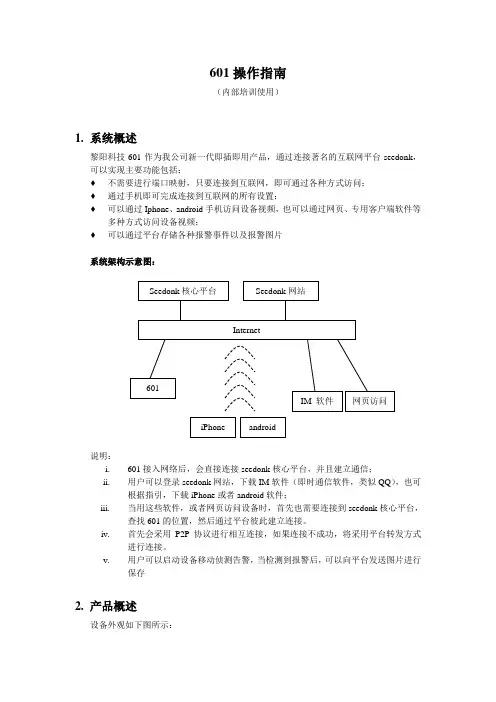
601操作指南(内部培训使用)1. 系统概述黎阳科技601作为我公司新一代即插即用产品,通过连接著名的互联网平台seedonk ,可以实现主要功能包括:♦ 不需要进行端口映射,只要连接到互联网,即可通过各种方式访问; ♦ 通过手机即可完成连接到互联网的所有设置;♦ 可以通过Iphone 、android 手机访问设备视频,也可以通过网页、专用客户端软件等多种方式访问设备视频;♦ 可以通过平台存储各种报警事件以及报警图片系统架构示意图:说明:i. 601接入网络后,会直接连接seedonk 核心平台,并且建立通信;ii. 用户可以登录seedonk 网站,下载IM 软件(即时通信软件,类似QQ ),也可根据指引,下载iPhone 或者android 软件;iii. 当用这些软件,或者网页访问设备时,首先也需要连接到seedonk 核心平台,查找601的位置,然后通过平台彼此建立连接。
iv. 首先会采用P2P 协议进行相互连接,如果连接不成功,将采用平台转发方式进行连接。
v.用户可以启动设备移动侦测告警,当检测到报警后,可以向平台发送图片进行保存2. 产品概述设备外观如下图所示:设备硬件接口与功能:♦5V电源接口♦RJ45网线接口♦内置无线,支持802.11b/g/n♦内置麦克风♦使用30万像素图像sensor♦配置8颗红外灯,具有手动开、手动关、自动三种工作模式,在自动模式时,通过光敏二极管控制红外灯开关♦复位按键:短按复位键,设备重启;长按复位键20秒,设备恢复出厂默认值设备指示灯:拨动开关指示灯♦拨动开关:拨动到ON的位置,可以让设备进入设置模式。
完成设置后,需要把该拨动开关拨动到OFF位置,设备进入到正常工作模式。
♦无线指示灯:当拨动开关在ON位置时,无线指示灯点亮♦网络状态指示灯:中间的指示灯为网络状态指示灯,在正常工作模式时,如果设备已经连接到平台,则指示灯为绿色♦电源状态指示灯:加电后,设备正常启动时,电源指示灯将点亮3.产品操作在进行视频访问前,必须通过手机对601进行设置后方可使用。
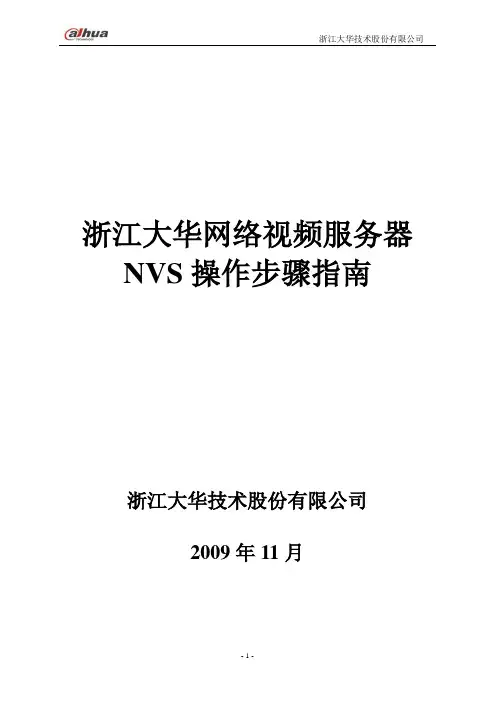
浙江大华网络视频服务器NVS操作步骤指南浙江大华技术股份有限公司2009年11月目录一、硬件安装...........................................................................................................................- 3 -1.1 RJ45网络线的连接。
...................................................................................................- 3 -1.2监控音视频线的连接。
................................................................................................- 3 -1.3球机控制线的连接。
....................................................................................................- 3 -1.4其他有关连接线的连接。
(报警线报警器)...................................................................- 3 -二、软件设备的调试 ................................................................................................................- 4 -1.1网络连接操作(电脑与视频服务器DH-NVSEC-S设备的连)接..................................- 4 -1.2通过IE 浏览器访问设备..............................................................................................- 5 -1.3通过WEB页登录调试 .................................................................................................- 8 -1.4 WEB页登录成功页面 ..................................................................................................- 9 -1.5 有关设置 ....................................................................................................................- 9 -1.单击选择系统配置弹出如下界面: ..........................................................................- 9 -2.单击普通设置日期时间与PC同步。
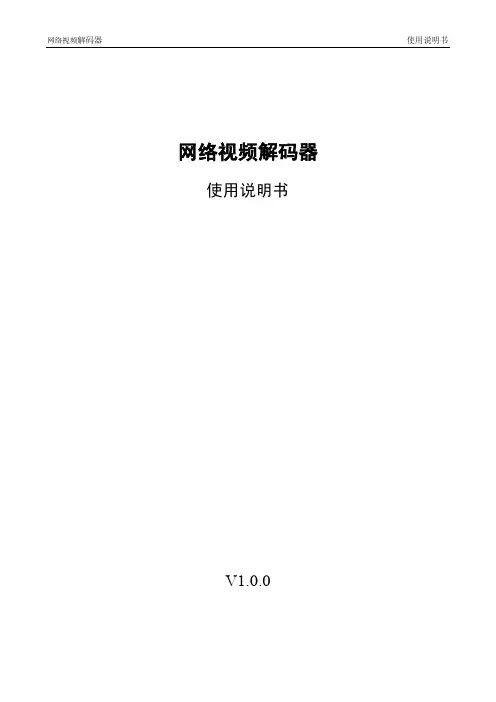
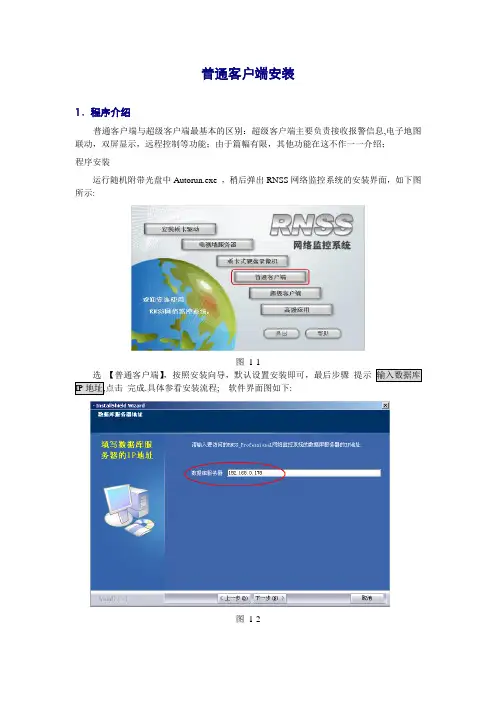
普通客户端安装1.程序介绍普通客户端与超级客户端最基本的区别:超级客户端主要负责接收报警信息,电子地图联动,双屏显示,远程控制等功能;由于篇幅有限,其他功能在这不作一一介绍;程序安装运行随机附带光盘中Autorun.exe ,稍后弹出RNSS网络监控系统的安装界面,如下图所示:图1-1选【普通客户端】,按照安装向导,默认设置安装即可,最后步骤提示输入数据库IP地址,点击完成.具体参看安装流程; 软件界面图如下:图1-22. 界面窗口介绍配置并注册音视频采集终端设备后,启动普通客户端,预览视频效果图,如下:图1—3 3。
界面按钮介绍【摄像机控制区】:图像控制区分为云镜控制和图像质量控制两部分.*云镜控制区:主要控制云台的上、下、左、右、自动旋转,镜头的变焦、变倍、光圈大小的调节和摄像机*加热器、*雨刷的继电器控制.如右图所示。
操作时需先选中某路已经打开的通道再对云台进行控制。
时间显示区系统功能区摄像机控制区预览功能区 录像、报警状态区Logo 图片显示区 图像显示区图像质量控制区:控制图像的亮度、对比度、色度、饱和度和声音播放的音量。
操作时需选中打开的通道,拖动滚动条即可.外围设备开关控制;*快球、*矩阵的操作设置。
若前端采集设备使用的是快球,则云镜控制同上。
另外还可以点击快球控制按钮,在展开的快球控制界面中进行设置预置点、调用预置点、自动扫描等操作.若使用了矩阵,则点击矩阵控制按钮,在展开的矩阵控制界面中对指定的监视器要显示哪一路前端摄像机的图像进行切换。
注:只有具有设置图像质量权限和控制云镜权限的用户才能对云镜和图像质量进行操作.【预览功能区】:预览功能区按键定义如下以上图标分别表示:十六画面、九画面、四画面、单画面、大小屏、轮巡以上图标分别表示:通道声音监听、抓拍图片、全屏预览1)画面分割按钮:预览功能区共有单画面、四画面、九画面、十六画面四个画面分割按钮.双击某路图像,该路做单画面显示,再次双击,做全屏幕显示。
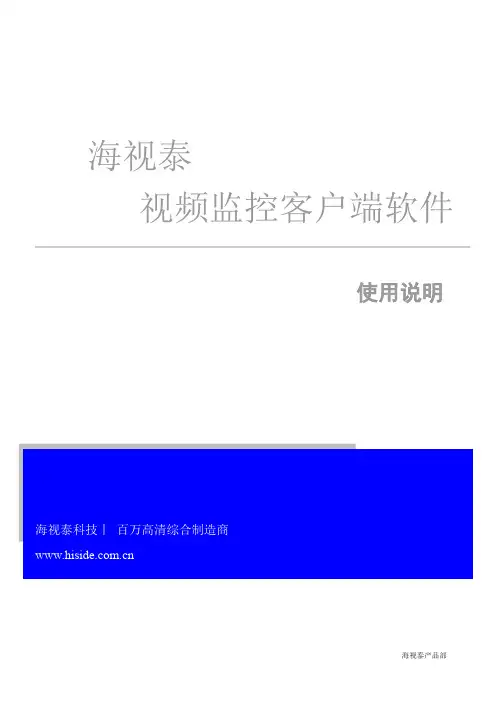
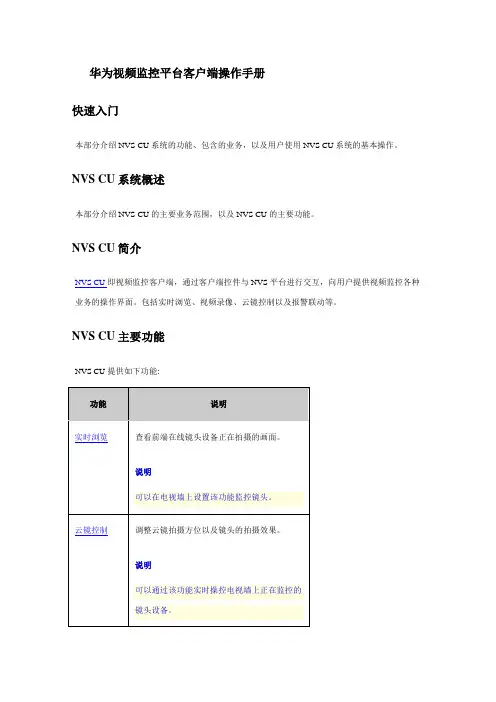
华为视频监控平台客户端操作手册快速入门本部分介绍NVS CU系统的功能、包含的业务,以及用户使用NVS CU系统的基本操作。
NVS CU系统概述本部分介绍NVS CU的主要业务范围,以及NVS CU的主要功能。
NVS CU简介NVS CU即视频监控客户端,通过客户端控件与NVS平台进行交互,向用户提供视频监控各种业务的操作界面。
包括实时浏览、视频录像、云镜控制以及报警联动等。
NVS CU主要功能NVS CU提供如下功能:实时浏览操作说明用户通过此功能可以查看前端在线镜头正在拍摄的实时画面。
操作前提1.在主界面右下角选择相应布局。
如果在电视墙中进行实时浏览,请先将电视墙布局中的窗口与通道绑定。
详细操作请参见电视墙设置。
2.选择一个空闲的视频播放窗口。
操作步骤1.选择设备管理面板中的“设备列表”页签。
2.使用鼠标将镜头设备拖拽到某一个视频窗口中。
双击需要监控的在线镜头设备,也可以播放实时视频。
系统以从左到右、从上到下的顺序选择空闲的视频窗口。
说明•电视墙布局中,在未绑定通道的视频窗口中播放实时视频,播放失败,窗口提示“窗口未与解码器通道绑定”。
•在非电视墙布局中,可以为正在实时浏览的镜头更换工作窗口,电视墙布局中•不可以进行此操作。
如:镜头A在1号视频窗口进行实时浏览,用户再次将镜头A拖放至2号窗口,拖放成功,•镜头A在2号视频窗口进行实时浏览。
•当用户切换非电视墙布局时,对当前布局的所有视频的操作,如云台锁定、•巡航策略、语音对讲,都将停止。
3.其它相关操作。
•音量控制•非电视墙:在工具栏中单击,控制视频声音的开启和关闭;拖动滑块,控制视频声音的大小。
•电视墙:在工具栏中单击,控制视频声音的开启和关闭;拖动滑块,控制视频声音的大小。
•视频切换•单击鼠标右键。
在弹出的右键菜单中选择“单画面”、“多画面”、“全屏”或“取消全屏”,可以进行单/多画面、全屏/取消全屏的切换。
•双击正在播放的视频,可进行单/多,画面的切换。
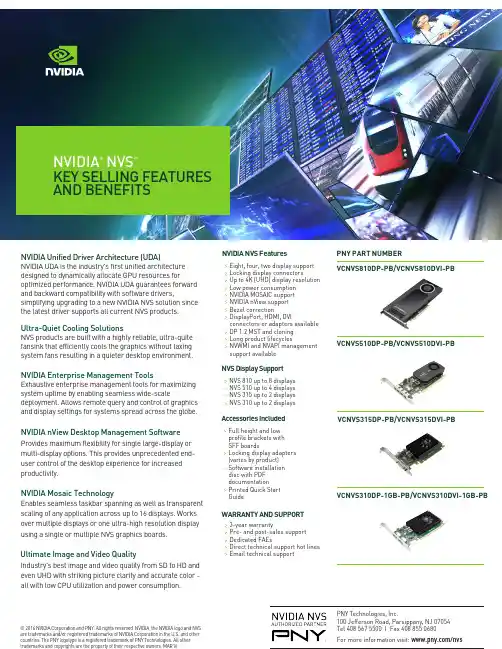
PNY Technologies, Inc. 100 Jefferson Road, Parsippany, NJ 07054Tel 408 567 5500 | Fax 408 855 0680For more information visit: /nvs NVIDIA NVS FeaturesPNY PART NUMBERVCNVS510DP-PB /VCNVS510DVI-PBVCNVS315DP-PB /VCNVS315DVI-PB VCNVS810DP-PB /VCNVS810DVI-PB >Eight, four, two display support >Locking display connectors >Up to 4K (UHD) display resolution >Low power consumption >NVIDIA MOSAIC support >NVIDIA nView support >Bezel correction >DisplayPort, HDMI, DVI connectors or adapters available >DP 1.2 MST and cloning >Long product lifecycles >NVWMI and NVAPI management support availableNVS Display Support>NVS 810 up to 8 displays >NVS 510 up to 4 displays >NVS 315 up to 2 displays >NVS 310 up to 2 displays Accessories IncludedWARRANTY AND SUPPORT >3-year warranty >Pre- and post-sales support >Dedicated FAEs >Direct technical support hot lines >Email technical support VCNVS310DP -1GB -PB /VCNVS310DVI-1GB-PB >Full height and low profile brackets with SFF boards >Locking display adapters (varies by product)>Software installation disc with PDF documentation >Printed Quick Start Guide NVIDIA ® NVS ™KEY SELLING FEATURES AND BENEFITS NVIDIA Unified Driver Architecture (UDA)NVIDIA UDA is the industry's first unified architecture designed to dynamically allocate GPU resources for optimized performance. NVIDIA UDA guarantees forward and backward compatibility with software drivers, simplifying upgrading to a new NVIDIA NVS solution since the latest driver supports all current NVS products.Ultra-Quiet Cooling Solutions NVS products are built with a highly reliable, ultra-quite fansink that efficiently cools the graphics without taxing system fans resulting in a quieter desktop environment.NVIDIA Enterprise Management Tools Exhaustive enterprise management tools for maximizing system uptime by enabling seamless wide-scale deployment. Allows remote query and control of graphics and display settings for systems spread across the globe.NVIDIA nView Desktop Management Software Provides maximum flexibility for single large-display or multi-display options. This provides unprecedented end-user control of the desktop experience for increased productivity.NVIDIA Mosaic TechnologyEnables seamless taskbar spanning as well as transparent scaling of any application across up to 16 displays. Works over multiple displays or one ultra-high resolution display using a single or multiple NVS graphics boards.Ultimate Image and Video QualityIndustry's best image and video quality from SD to HD and even UHD with striking picture clarity and accurate color - all with low CPU utilization and power consumption.© 2016 NVIDIA Corporation and PNY. All rights reserved. NVIDIA, the NVIDIA logo and NVS are trademarks and/or registered trademarks of NVIDIA Corporation in the U.S. and other countries. The PNY logotype is a registered trademark of PNY Technologies. All other trademarks and copyrights are the property of their respective owners. MAR16。
VPN客户端软件使用说明2.0一、程序的安装。
SVClientSetup.exe为VPN客户端软件的安装程序,进行安装后,才能得到最终的客户端运行程序。
建议安装前关闭所有杀毒软件、安全软件(如:360杀毒、360安全卫士、瑞星杀毒、瑞星安全助手、金山杀毒等)。
双击SVClientSetup.exe程序,根据提示进行安装。
建议使用默认的安装方式,不要更改安装参数。
安装完成后,桌面上会出现“SV独立客户端”图标(见图1),开始菜单下的“所有程序”菜单下会有“SV独立客户端”菜单及相关程序的图标。
图1二、程序的运行。
1、双击“SV独立客户端”图标,打开程序,单击“高级设置”,如图2所示。
图22、单击连接管理下的“新建连接”,如图3所示。
图33、在“连接名称”文本框中输入连接名称,然后单击“添加”按钮,添加我校VPN服务地址:218.28.229.61,其它参数选择默认项。
如图4、图5所示。
图4图54、去掉“高级设置”前的“√”后,如图6所示输入用户名称、登录密码。
图65、单击“连接”后,客户端程序会建立使用者个人的计算机到学校VPN系统的连接通道,若建立成功,计算机桌面的右下角的任务栏上会出现“V one客户端”图标(如图7所示)。
图76、双击“V one客户端”图标,会打开“SVClient”对话框。
该对话框显示接入状态的各项详细信息。
如图8所示。
三、程序的退出。
VPN隧道建立成功以后,使用者个人计算机就成为了校园网的一部分,具有与校园网内用户相同的权限,可以访问校内相关资源。
如此同时,使用者访问校外资源时,也需通过校园网进行中转,故访问校外资源的速度可能会变慢。
同时,因资源有限,若不需要继续访问校内资源,请及时断开所建立的VPN隧道,释放所占资源。
退出VPN客户端程序的同时将断开所建立VPN隧道连接。
方法:1、在“SVClient”对话框中单击“断开”按钮(如图8所示)。
2、右击任务栏上的“V one客户端”图标,然后选择弹出菜单中的“断开”命令。
NVS客户端操作手册安装使用前请仔细阅读操作手册目录NVS客户端软件介绍 ................................................................................... - 3 - NVS客户端软件连接方法 ........................................................................... - 4 - 一直连模式.......................................................................................... - 4 - 二网络连接模式 .................................................................................. - 4 - NVS客户端软件安装与卸载 ....................................................................... - 5 - 一软件安装.......................................................................................... - 5 - 二软件卸载.......................................................................................... - 8 - NVS客户端软件登录 ................................................................................... - 9 - NVS客户端软件预览控制 ......................................................................... - 10 - 一设备管理........................................................................................ - 11 -1.1 修改设备IP ......................................................................... - 13 -1.2 重新搜索 .............................................................................. - 13 -1.3 设备账号 .............................................................................. - 13 -1.4 添加...................................................................................... - 14 -1.5 全部添加 .............................................................................. - 14 -1.6 删除...................................................................................... - 14 -1.7 全部删除 .............................................................................. - 14 -1.8 手工添加 .............................................................................. - 14 -1.9 全部添加并且打开视频 ...................................................... - 15 -1.10 设备列表 ............................................................................ - 15 -1.11 云台控制 ............................................................................ - 16 -1.12 图像调节 ............................................................................ - 18 -1.13 预览界面图标信息介绍 .................................................... - 18 -二远程配置........................................................................................ - 19 -2.1 基本信息 .............................................................................. - 19 -2.2 字符叠加 .............................................................................. - 20 -2.3 平台设置 .............................................................................. - 20 -2.4 时间设置 .............................................................................. - 22 -- 1 -2.5 网络设置 .............................................................................. - 23 -2.6 视频通道设置 ...................................................................... - 24 -2.7 音频设置 .............................................................................. - 25 -2.8 区域遮挡设置 ...................................................................... - 25 -2.9 前端录像设置 ...................................................................... - 26 -2.10 移动侦测设置 .................................................................... - 27 -2.11 视频丢失设 ........................................................................ - 28 -2.12 视频遮盖设置 .................................................................... - 29 -2.13 探头报警设置 .................................................................... - 29 - 三系统参数........................................................................................ - 30 - 四录像全开........................................................................................ - 32 - 五录像全停........................................................................................ - 33 - 六录像回放........................................................................................ - 33 - 七抓拍图像........................................................................................ - 34 - 八画面布局........................................................................................ - 35 - 九用户登录........................................................................................ - 36 - 十其它................................................................................................ - 36 -10.1 系统日志 ............................................................................ - 36 -10.2轮巡.................................................................................. - 37 -10.3 MP4修复 ........................................................................... - 38 -10.4 系统版本 ............................................................................ - 38 -- 2 -NVS客户端软件介绍NVS客户端软件是一款功能完整的网络监控管理软件,它支持网络摄像机、网络球机、NVR设备接入。
欢迎使用感谢您使用我公司的数字监控中心管理软件,初次使用产品请仔细阅读说明书,如有疑问在将与本操作说明配合使用。
或与我公司技术部或产品供应商联系。
此文档的内容将做不定期的更新,恕不另行通知。
创新进取品质服务Q1:设置NVS与监控中心实现联动报警? (3)Q2:什么是主动连接与被动连接? (4)Q3:怎样设置被动连接模式? (4)Q4:怎样设置DDNS服务参数? (5)Q5:什么是数据转发? (7)Q6:己经启动转发服务,客户端怎样设置才能连接到服务端的视频数据? (7)Q7:己启用报警抓拍,为什么在抓拍时没有生成抓拍图像? (8)Q1:设置NVS与监控中心实现联动报警?首先必须先登陆所要设置报警的视频通道,这样才可以进行对NVS的参数设置。
然后在NVS 参数界面上设置选择报警类型。
(如下图所示:)NVS报警参数设置完毕后,点击【本地设置】按钮,将弹出本地设置界面,如下图所示:选择哪些事件发生时,触发报警事件。
注:如果没有选择报警提示事件,则管理中心将不会提示NVS的报警信息。
Q2:什么是主动连接与被动连接?主动连接,是指监控中心主动连接通讯去查找NVS的信息。
被动连接,是指监控中心被动连接的接收通讯NVS的信息。
注:NVS默认为被动模式时,即中心管理软件设为主动连接模式;NVS默认为主动模式时,即中心管理软件设为被动连接模式;Q3:怎样设置被动连接模式?首先,必须设置NVS网络参数。
在网络设置界面上(如下图所示),中心设置选择主动连接中心。
其次,在填写上相应的监控中心的中心地址及中心端口。
设置完毕后保存,NVS将自动重启。
NVS网络参数设置完毕后,点击【本地设置】按钮,将弹出本地设置界面,如图所示:中心管理软件设为被动连接模式,并设置服务端口号,是否验证NVS用户等。
改变连接模式后中心管理软件需重启。
(其原来模式的配置信息将会被删除,建议改变模式前请先备份NVSCenter500文件下的ViewWndInfo文件)。
NVS CENTER 网络集中管理软件说明书(新订版-V1.0)目录1、NVS CENTER 功能 (5)2、安装NVS CENTER (5)3、启动NVS CENTER (9)3.1左侧工具 (10)3.2顶部菜单栏 (10)3.3视频区 (10)3.4顶部工具栏 (11)4、菜单操作及鼠标操作 (11)4.1文件 (11)4.2操作 (12)4.3设置 (13)4.4视图 (14)4.5帮助 (14)4.6鼠标操作 (15)5、实时视频显示及控制 (15)5.1实时视频显示画面控制 (15)5.1.1 显示模式切换 (15)5.1.2 单画面显示 (16)5.1.3 全屏显示 (16)5.1.4 轮巡监视 (17)5.3分组设置 (18)6、本地检索及远程回放 (19)6.1录像检索 (20)6.2文件下载 (21)7、报警处理 (22)8、音频监听及对讲 (22)9、电子地图 (23)9.1创建电子地图 (23)9.2报警联动与电子地图 (25)10、客户端系统参数设置 (26)10.1常规 (26)10.2系统用户 (26)10.3定时录像 (27)10.4本地录像参数 (27)10.5软件设置 (28)10.6报警 (28)10.7其他设置 (29)10.8邮件服务 (30)11、网络摄像机配置参数设置(1系列NVS设备参数设置) (31)11.1设备参数设置 (31)11.1.1基本参数 (31)11.1.2网络参数 (32)11.1.3 Wi-Fi参数 (32)11.1.4 3G参数 (33)11.1.5 流媒体协议 (34)11.1.6 FTP信息 (34)11.1.7 邮件参数 (35)11.1.8 平台参数 (35)11.1.9 系统用户 (36)11.2通道参数设置 (37)11.2.1压缩参数 (37)11.2.2移动侦测 (38)11.2.3 OSD叠加 (39)11.2.4设备录像计划 (40)11.2.5 FTP定时录像 (40)11.2.6视频参数调节 (41)11.2.7图像区域屏蔽 (41)11.2.8图像遮挡检测 (42)11.2.9视频丢失检测 (42)11.2.10 JPEG抓拍参数 (43)11.2.11 音频参数 (43)11.2.12 CCD参数设置 (44)11.3云台参数设置 (44)11.4报警探头参数设置 (45)11.5外部报警 (46)11.6设备硬盘 (46)11.7本地预览轮巡控制 (46)12、视频服务器配置参数设置(2系列设置DVS 参数) (47)12.1设置DVS的系统参数 (48)12.2设置DVS的网络参数 (49)12.2.1基本参数: (50)12.2.2扩展参数 (51)12.3设置DVS的用户 (55)12.4设置DVS的音频参数 (56)12.5设置DVS的视频参数 (56)12.6设置DVS的视频移动报警参数 (58)12.7设置DVS的视频丢失报警参数 (59)12.8设置DVS的探头报警参数 (59)12.9设置DVS的前端参数 (60)12.10设置设备端录像 (60)2系列附录: (62)13、视频服务器配置参数设置(3系列设置设备参数) (63)13.1网络设置 (64)13.1.1以太网设置 (65)13.3.2以ADSL设置 (65)13.3.3以DDNS设置 (66)13.3.4以UPNP设置 (67)13.3.5 以FTP帐号设置 (67)13.3.5以SMTP帐号设置 (68)13.3.6以流媒账号设置 (68)13.3.7以平台接入设置 (69)13.2媒体设置 (70)13.3外设管理 (73)13.4存储设置 (74)13.5告警设置 (76)13.6系统设置 (79)( NVS CENTER 网络摄像机软件是一套完整的网络监控管理软件,可以独立运行,可以管理所有配置的网络摄像机,可以监视图像,控制云台等。
NVS客户端操作手册安装使用前请仔细阅读操作手册目录NVS客户端软件介绍 ................................................................................... - 3 - NVS客户端软件连接方法 ........................................................................... - 4 - 一直连模式.......................................................................................... - 4 - 二网络连接模式 .................................................................................. - 4 - NVS客户端软件安装与卸载 ....................................................................... - 5 - 一软件安装.......................................................................................... - 5 - 二软件卸载.......................................................................................... - 8 - NVS客户端软件登录 ................................................................................... - 9 - NVS客户端软件预览控制 ......................................................................... - 10 - 一设备管理........................................................................................ - 11 -1.1 修改设备IP ......................................................................... - 13 -1.2 重新搜索 .............................................................................. - 13 -1.3 设备账号 .............................................................................. - 13 -1.4 添加...................................................................................... - 14 -1.5 全部添加 .............................................................................. - 14 -1.6 删除...................................................................................... - 14 -1.7 全部删除 .............................................................................. - 14 -1.8 手工添加 .............................................................................. - 14 -1.9 全部添加并且打开视频 ...................................................... - 15 -1.10 设备列表 ............................................................................ - 15 -1.11 云台控制 ............................................................................ - 16 -1.12 图像调节 ............................................................................ - 18 -1.13 预览界面图标信息介绍 .................................................... - 18 -二远程配置........................................................................................ - 19 -2.1 基本信息 .............................................................................. - 19 -2.2 字符叠加 .............................................................................. - 20 -2.3 平台设置 .............................................................................. - 20 -2.4 时间设置 .............................................................................. - 22 -- 1 -2.5 网络设置 .............................................................................. - 23 -2.6 视频通道设置 ...................................................................... - 24 -2.7 音频设置 .............................................................................. - 25 -2.8 区域遮挡设置 ...................................................................... - 25 -2.9 前端录像设置 ...................................................................... - 26 -2.10 移动侦测设置 .................................................................... - 27 -2.11 视频丢失设 ........................................................................ - 28 -2.12 视频遮盖设置 .................................................................... - 29 -2.13 探头报警设置 .................................................................... - 29 - 三系统参数........................................................................................ - 30 - 四录像全开........................................................................................ - 32 - 五录像全停........................................................................................ - 33 - 六录像回放........................................................................................ - 33 - 七抓拍图像........................................................................................ - 34 - 八画面布局........................................................................................ - 35 - 九用户登录........................................................................................ - 36 - 十其它................................................................................................ - 36 -10.1 系统日志 ............................................................................ - 36 -10.2轮巡.................................................................................. - 37 -10.3 MP4修复 ........................................................................... - 38 -10.4 系统版本 ............................................................................ - 38 -- 2 -NVS客户端软件介绍NVS客户端软件是一款功能完整的网络监控管理软件,它支持网络摄像机、网络球机、NVR设备接入。